Par Selena KomezMis à jour le janvier 26, 2018
Résumé: En lisant cet article, vous apprendrez comment transférer des données d’un iPhone vers un Samsung Galaxy Note 8 avec deux solutions.
Après tout, une grande partie des utilisations de l'iPhone d'Apple sont destinées à acheter le nouveau Galaxy Note 8 pour remplacer leur appareil iOS.Cependant, cela ne fait qu'atténuer l'une de nos plus grandes craintes lors du passage d'iOS à Android.Lors de l'acquisition d'un nouvel Android, vous n'avez pas seulement besoin Pour apprendre le système d'exploitation d'Android, le transfert de données de l'iPhone vers le Galaxy Note 8 est une autre chose dont les utilisateurs ont besoin pour avoir de bonnes mains.N'oubliez pas que l'iPhone et le Note 8 fonctionnent sur des systèmes d'exploitation différents, ce qui rend le transfert de données plus délicat que ce que vous pourriez imaginer.
Heureusement, il existe des outils et des applications que vous pouvez utiliser pour simplifier les choses. Si vous êtes un utilisateur de iPhone, recherchez actuellement une application efficace, pratique et pratique qui peut vous aider à transférer des données d'iPhone vers le Samsung Galaxy Note 8 sans passer par des étapes compliquées, veuillez lire patiemment les passages ci-dessous.
Méthodes 2 permettant de transférer des fichiers d'un iPhone à un Samsung Galaxy Note 8
Méthode 1: transférer directement des données d'un iPhone à un Samsung Galaxy Note 8 par transfert téléphonique
Les Mobile Transfert ainsi que Commutateur téléphonique, les deux sont des applications spécialement conçues pour faciliter le transfert de données entre appareils mobiles. Il prend en charge les principales marques de smartphones et les derniers systèmes d’exploitation parmi Android, Symbian, iOS, Blackberry.Le transfert transférer des fichiers iPhone sur Samsung Galaxy Note 8, simplement et en toute sécurité, en mouvement musique, photos, journaux d'appels, vidéos, SMS, contacts, calendriers, applications seulement quelques clics. Non seulement Samsung Galaxy Note 8, mais aussi d'autres modèles Samsung sont pris en charge, tels que Galaxy Note 5 / 4 / 3, Galaxy S7 / S6 / S5, Galaxy J2, J5, etc.,. les données du téléphone sur un ordinateur, ainsi que la restauration de la sauvegarde d'un ordinateur à un appareil mobile.


Étape 1.Lancez le transfert de téléphone et connectez l'iPhone et la note 8 à un PC / Mac
Installez le transfert de téléphone sur l'ordinateur Connectez votre ancien iPhone et Samsung Galaxy Note 8 à votre ordinateur via 2 câbles USB.Après avoir exécuté le programme, vous verrez la fenêtre principale comme suit.Cliquez sur le bouton «Transfert de téléphone à téléphone»Dans la fenêtre principale.

Étape 2.Sélectionnez le type de fichier à transférer.
Vous pouvez maintenant choisir les types de fichiers à transférer, tels que photos, musique, vidéo, agenda, messages et contacts. Il vous suffit de cliquer sur les fichiers à transférer de l'iPhone au nouveau Samsung ou de tous les sélectionner.

Conseils:Le guide propose également une autre option différente pour effectuer le passage des données de Samsung à iPhone, si vous avez besoin, appuyez sur «Retourner» pour changer les positions de deux téléphones dans le programme.
Étape 3.Start de la tâche de transfert de données d'un iPhone vers le Samsung Galaxy Note 8
Commencez simplement le transfert de données en cliquant sur «Démarrer le transfert». Dans la boîte de dialogue contextuelle, vous pouvez vérifier la progression du transfert. Cela vous prendra quelques minutes. Une fois terminé, les données de votre ancien iPhone seront transférées vers votre nouveau Samsung complètement.

Conseils: N'oubliez pas de ne pas déconnecter le câble USB entre deux téléphones et un ordinateur.
Phone Transfer est un outil de gestion de données sûr et fiable. Vous êtes le seul à pouvoir accéder à vos informations. Les fichiers existants ne seront pas écrasés à moins que vous ne choisissiez de les supprimer. De plus, les utilisateurs Mac ont la possibilité de supprimer définitivement toutes les données transférées. à partir de l'appareil d'origine par Phone Transfer.


Seul le transfert de téléphone peut vous aider à tout transférer depuis Android, iPhone, Nokia, Blackberry, Windows Phone vers Samsung Galaxy Note 8 / Note 5, S7, S7 Edge, S6, S6 Edge avec clic 1 sans perte de données, mais vous permet également sauvegarder et restaurer les données du téléphone; effacer les données du téléphone en permanence.
Méthode 2: Transférer des données d'un iPhone à un Samsung Galaxy Note 8 via iCloud et Smart Switch
Étape 1. Sauvegardez votre iPhone sur iCloud
Tout d'abord, connectez-vous à votre compte iCloud pour sauvegarder vos données iOS sur iCloud. Vous pouvez suivre les étapes ci-dessous pour sauvegarder vos données iPhone sur iCloud:
Ici, nous vous apprenons comment sauvegarder manuellement les données de votre iPhone sur iCloud via Wi-Fi: Cliquez sur "Paramètres">"iCloud">"sauvegarde"Et en appuyant sur"Sauvegarder maintenant»Pour démarrer la synchronisation des données de l'iPhone, de l'iPad, de l'iPod Touch vers iCloud.
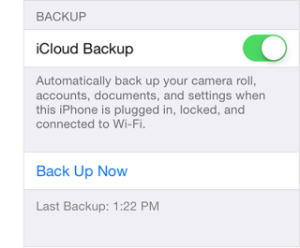
Étape 2.Téléchargez et ouvrez l'application Smart Switch sur votre Samsung Galaxy Note 8.
Ensuite, ouvrez l'application Smart Switch sur votre Galaxy Note 8 sur l'outil Samsung, si vous n'avez pas téléchargé l'application Smart Switch, veuillez télécharger Samsung Smart Switch mobile sur Google Play, puis cliquez sur "Paramètres">"Cloud et comptes">"smart Switch »
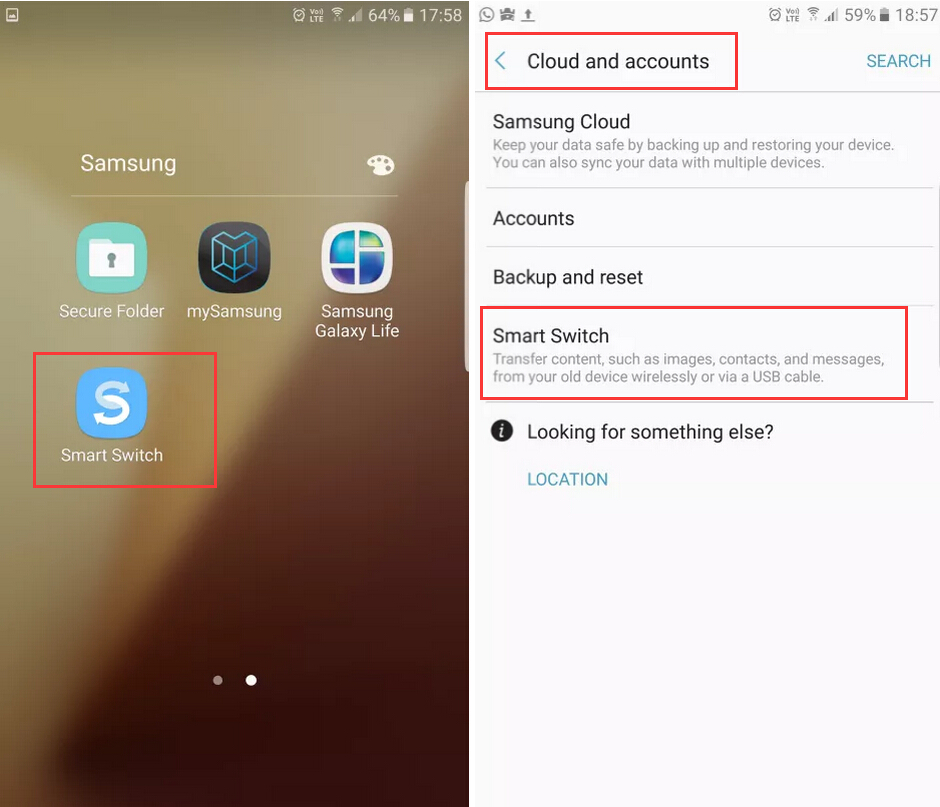
Vous y trouverez des conseils: Le commutateur Smart Switch transfère le contenu, tel que des images, des contacts et des messages, depuis votre ancien appareil sans fil ou via un câble USB.
Étape 3. Sélectionnez la méthode de transfert de données d'iOS vers Samsung via un câble sans fil ou USB
Ici, nous vous suggérons de sélectionner "Sans-fil”Comme méthode de transfert de données, veuillez ne pas déconnecter le téléphone et la connexion wifi.
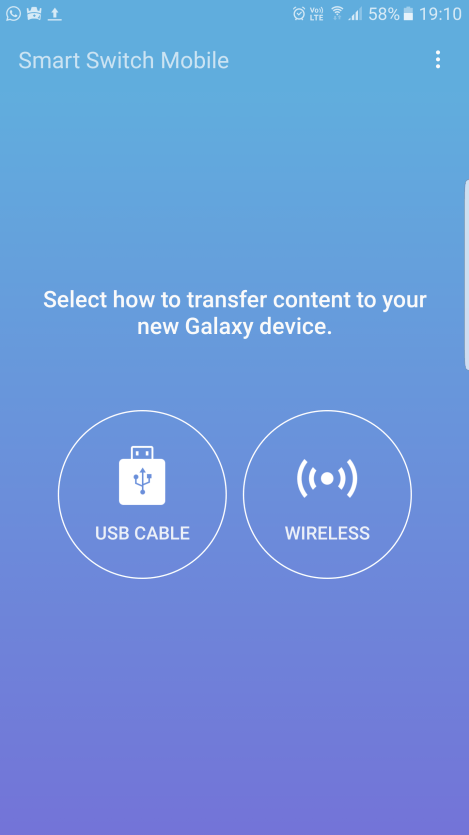
Étape 4. Sélectionnez l'ancien appareil - iOS
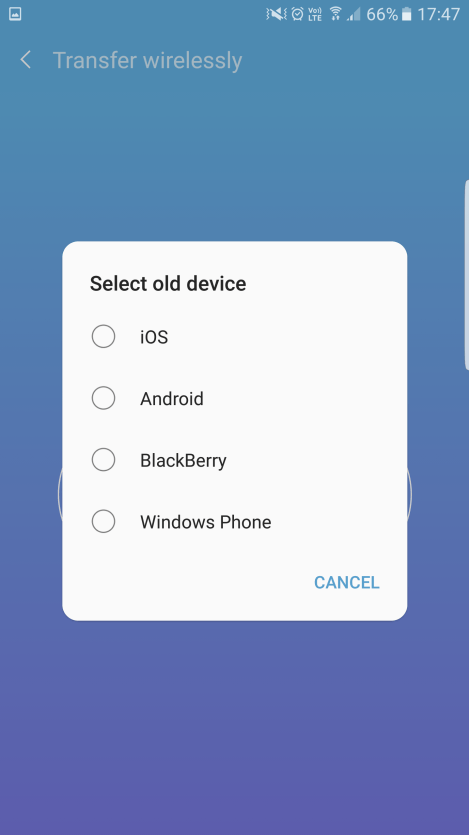
Pourboires: Vous pouvez également transférer des données vers Samsung Galaxy Note 8 / S7 / S6 à partir de BlackBerry, Windows Phone et autres téléphones Android via Smart Switch.
Étape 5. Connectez-vous à iCloud avec votre identifiant et votre mot de passe Apple
Saisissez votre identifiant Apple et votre mot de passe pour le compte iCloud sur lequel vous avez récemment sauvegardé les données de votre iPhone sur iCloud.
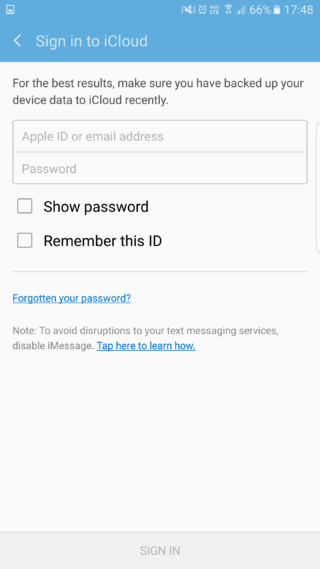
Étape 6. Sélectionnez le type de fichier que vous souhaitez transférer de l'iPhone vers le Samsung Galaxy Note 8.
Le commutateur intelligent peut transférer des contacts, des calendriers, des mémos, des messages, des images, des vidéos, de la musique payée, des signets de réglages d’alarme, des journaux d’appels, des profils WiFi,
Documents, liste d'applications de l'ancien iPhone 4 / 4S / 5 / 5S / 5C / SE / 6 vers le nouveau Galaxy Note 8, veuillez sélectionner le contenu que vous souhaitez transférer depuis l'iPhone.
Étape 7.Start pour transférer les données de l'iPhone vers le Samsung Galaxy Note 8
Article connexe:
Comment transférer les contacts de l'iPhone vers le Samsung Galaxy S7
Comment transférer des fichiers iPhone sur le Samsung Galaxy S8
Comment transférer des données iPhone vers le Samsung Galaxy S7
Comment tout transférer depuis Android vers le Samsung Galaxy S5 / S6 / S7
Commentaires
Rapide: vous pouvez vous identifier avant de pouvoir commenter.
Pas encore de compte. S'il vous plaît cliquez ici pour vous inscrire.

Chargement en cours ...






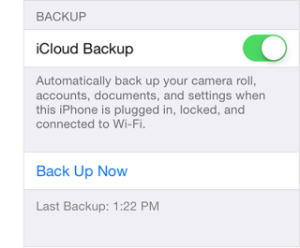
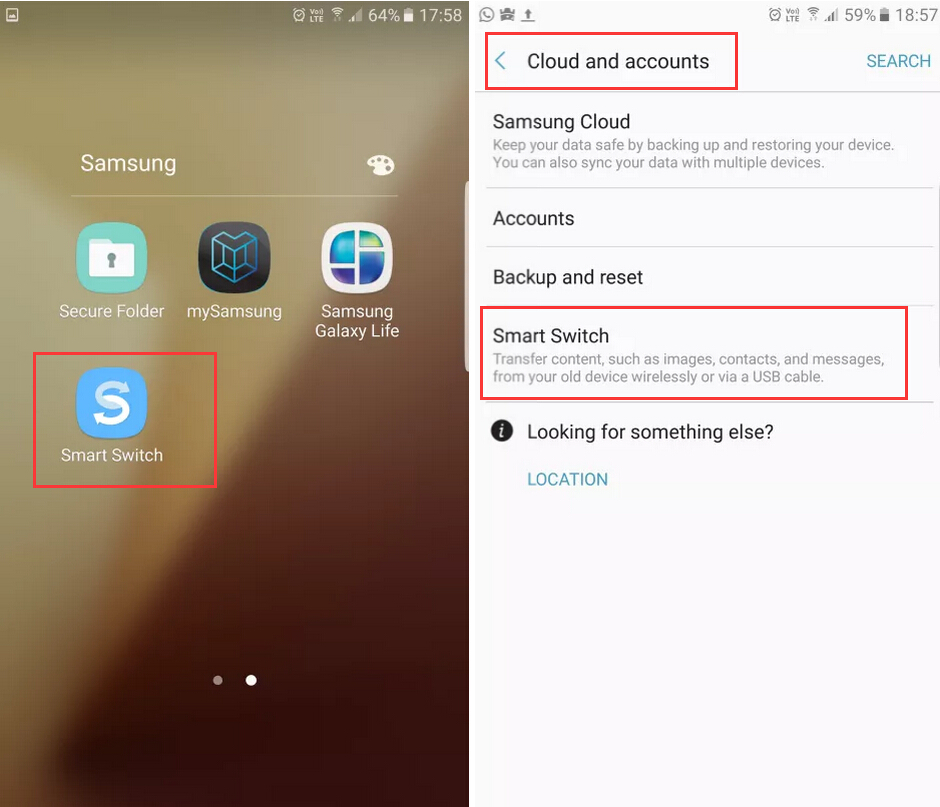
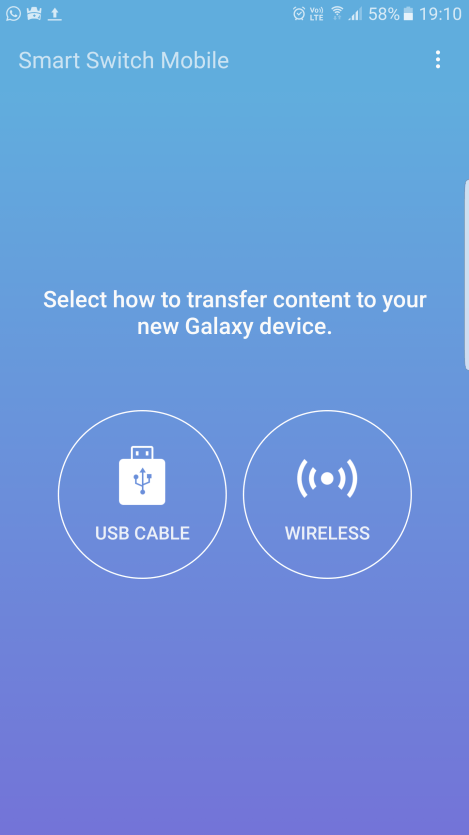
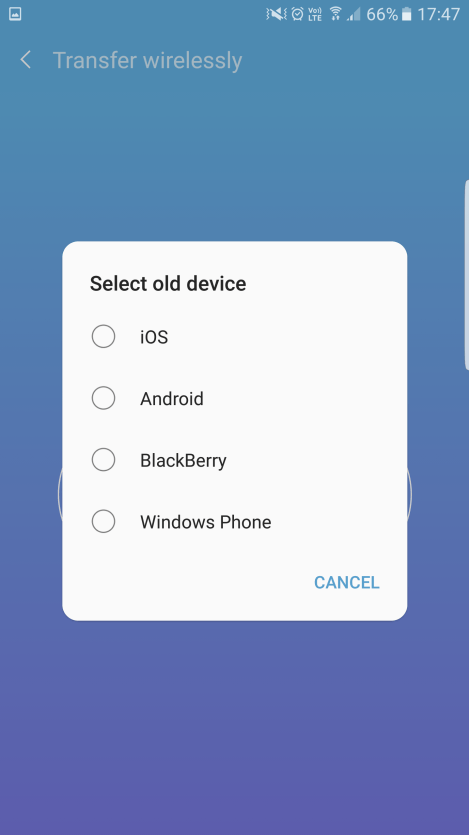
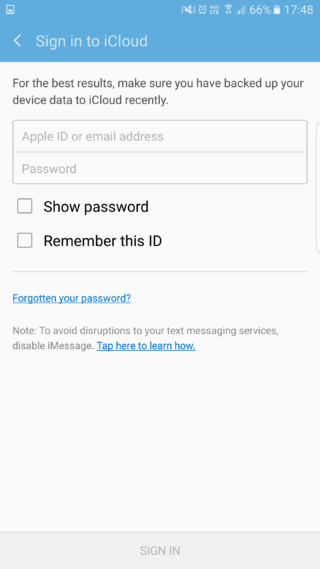








Pas encore de commentaire. Dis quelquechose...